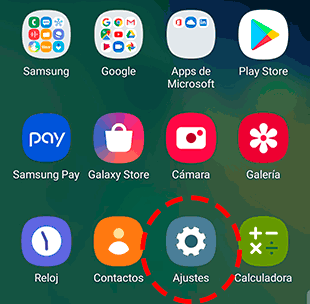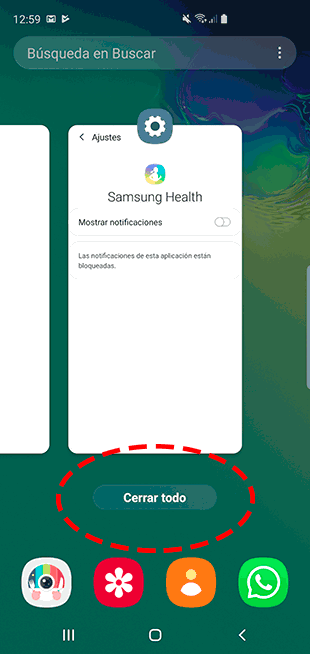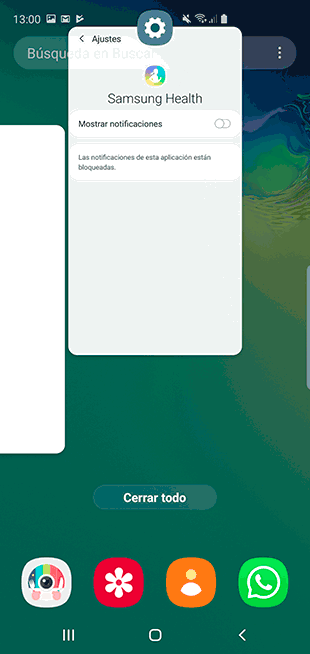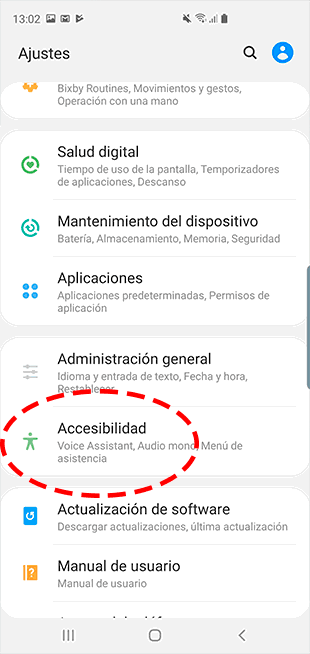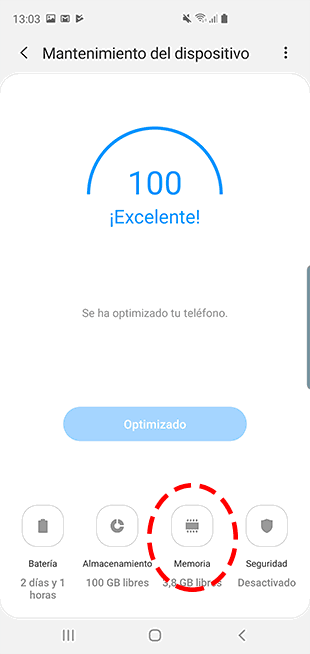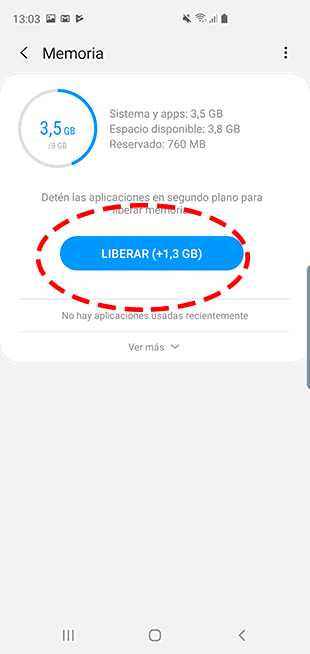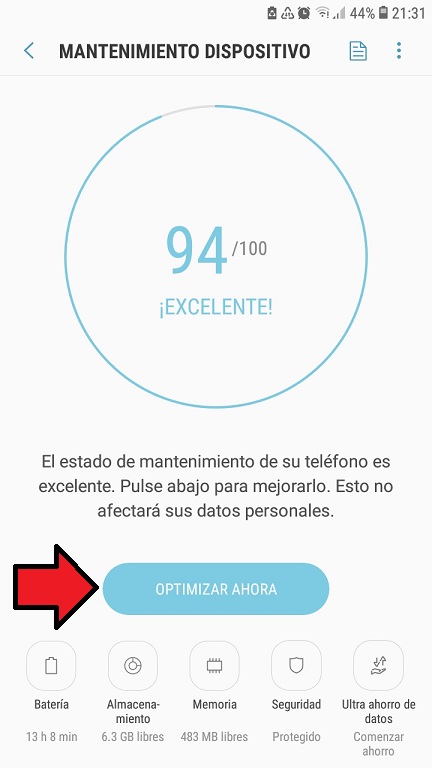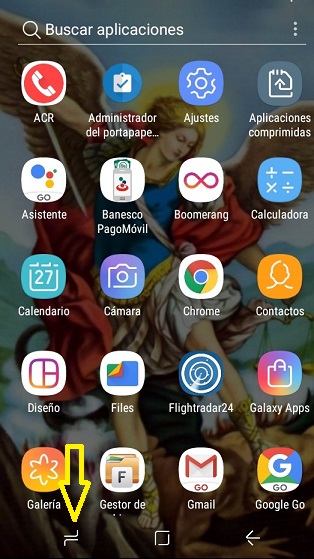Como desactivar aplicaciones en segundo plano Samsung S10
AUTOR PREGUNTA #1
Buenas gente. Necesito un poco de ayuda jeje En mi Galaxy S10 tengo la sensación de que aunque cierre las aplicaciones manualmente se están ejecutando en segundo plano y por eso me sigue gastando batería. Quiero saber si hay alguna forma de forzar que no haya aplicaciones en segundo plano y así sé que no están consumiendo. Graciass
-
12 personas más tuvieron esta duda Yo también
Esto también te interesa!
PREGUNTAS SIMILARES
#2
Haciendo lo siguiente no debería de haber aplicaciones ejecutándose en segundo plano dentro del Galaxy S10:
- Para cerrar las aplicaciones pulsa el botón de historial del panel de navegación.
- Mantén pulsada la ventana que quieres cerrar o ciérralo todo a la vez.
Otra opción si no ves gran resultado en la batería de tu Samsung S10 es que uses el modo de ahorro de energía y así te alargará la vida del teléfono.
#3
Hola María. Te dejo a continuación las dos formas que tienes de poder cerrar las aplicaciones en segundo plano del Galaxy S10.
A. Cerrar aplicaciones en segundo plano con panel de navegación
1. Pulsa el botón izquierdo de la barra de navegación para que aparezcan las aplicaciones abiertas recientes.
2. Ahora para cerrar una aplicación deslízala hacia arriba. Si quieres cerrarlas todas pulsa en “Cerrar todo”.
B. Cerrar aplicaciones en segundo plano desde Aplicaciones
1. Entra en el menú de Ajustes
2. Ahora elige la opción de Mantenimiento del dispositivo
3. Pulsa sobre la opción de Memoria
4. Cuando se cargue la información pulsa en Liberar y se cerrarán las aplicaciones que se estén ejecutando en segundo plano.
Espero que te ayude, saludos
#4
Aunque no lo creas has acertado con tu duda, ya que efectivamente cuando tienes aplicaciones en segundo plano estas promueven a la disminución de batería, ya que utilizan redes móviles, así como también ocupan espacio en el dispositivo.
Para desactivarlas o cerrarlas tienes que ejecutar estas acciones:
- Primeramente tienes que proceder a colocarte en la pantalla principal de tu dispositivo móvil.
- Una vez que te encuentres ahí, debes seleccionar el icono de dos cuadros que aparece en la barra inferior hacia la izquierda.
- Luego, se te mostraran todas las apps que están abiertas en segundo plano, para continuar debes darle click en el botón de “Cerrar todo” que aparecerá en la parte inferior.
- Para finalizar ve a tu pantalla principal nuevamente y listo.
No obstante, por si te queda duda de si se siguen ejecutando, entonces te recomiendo realizar el procedimiento de “Mantenimiento del dispositivo”, el cual se basa en eliminar todo lo que sea negativo para el teléfono, para ello realiza estos pasos:
- Ve a la pantalla principal del móvil y deslízala hacia arriba.
- Después tienes que presionar el icono de una rueda dentada que aparece en el menú de apps que se te ofrecerá, el cual corresponde a la herramienta de “Ajustes”.
- Luego tienes que deslizarte hacia abajo en el menú donde estarás y presionar la opción de “Mantenimiento del dispositivo”.
- Como primer paso cuando te encuentres dentro de esta sección, ve directamente a donde dice “Batería” y luego presiona en la barra de “Ahorrar” que se mostrara en la parte inferior.
- Posteriormente sal de esta ventana y dale click en “Memoria”, para que así te aparezcan todas las apps que están consumiendo en ese momento batería y además están ocupando mucho espacio dentro del dispositivo, para despejarlas debes presionar “Liberar” y se deshabilitaran.
- Por último, vuelve a dirigirte al menú de mantenimiento, y presiona en la opción de “Optimizar”.
- Ahora solo queda que te salgas de las configuraciones y listo.
A pesar de todo lo que ya te explique, quiero decirte que uno de los aspectos que más produce el desgaste de la batería es la utilización de redes móviles, y las apps en segundo plano gastan mucho este recurso, es por ello que te recomiendo desactivar esta función, esto lo puedes hacer de la siguiente forma:
- Tal como ya te mostré, entra en la sección de “Ajustes” del móvil.
- Luego vas a ver que de primera te aparecerá una opción descrita como “Conexiones” debes acceder a ella.
- Posteriormente ve a donde dice “Uso de datos”.
- A continuación ubica la sección de “Ahorro de datos” que ahí aparece, y selecciónala.
- Luego veras que se te mostrara una barra de activación, la cual debes deslizar hacia la derecha para habilitar y listo.
Como podrás notar, justo en la parte de abajo dirá “Esta opción es para reducir el uso de datos e impedir que algunas aplicaciones envíen o reciban datos en segundo plano”, cuando hayas completado esta acción alargaras la vida útil de tu batería, te lo aseguro.
#5
Es muy sencillo desactivar las aplicaciones en segundo plano en tu Samsung S10, aquí te digo como hacerlo para que tu batería dure mucho más tiempo.
Opción 1, forzar detención de una aplicación:
- Ingresa a la sección “Ajustes” de tu Samsung S10
- Posteriormente, se abrirá una ventana donde puedes escoger la alternativa “Aplicaciones”
- Ahora, selecciona la aplicación que desees.
- Una vez que entres en la aplicación presiona el rectángulo que dice “Forzar detención”
Opción 2, cerrar todas las aplicaciones abiertas recientemente:
- Presiona el botón izquierdo que se encuentra en la barra de navegación, de esta manera vas a visualizar las aplicaciones abiertas recientemente.
- Posteriormente para deshabilitarlas, solo debes deslizar hacia arriba la pantalla y presiona en “Cerrar todo”
Opción 3, Cerrar aplicaciones en segundo plano
- Presiona sobre el botón de “Ajustes”
- Se desplegara una lista de alternativas, escoge “Mantenimiento del dispositivo”
- Ahora veras una serie de apartados, escoge “Memoria”
- Posteriormente, presiona en un rectángulo que aparece en la parte inferior que dice “Liberar”, espera unos segundos de manera que puedan cerrarse y deshabilitarse todas aquellas aplicaciones que se encuentran en segundo plano.
Aplicando cualquiera de estos métodos podrás tener la seguridad de que ninguna aplicación quedara abierta en segundo plano.
#6
Existen dos procedimientos que te ayudaran a cerrar las aplicaciones en segundo plano, ambos son muy rápidos y sencillos. Te invito a seguir los pasos que se indican a continuación:
1era alternativa
Paso 1: Dirígete a la parte inferior izquierda de la pantalla y pulsa sobre el icono de “Dos cuadros”
Paso 2: Automáticamente se mostraran todas las Apps que se encuentran abiertas en segundo plano, en la parte inferior de la pantalla veras un recuadro que dice “Cerrar todo” púlsalo, espera unos segundos y de manera inmediata quedaran totalmente cerradas las Apps, si vuelves a presionar el icono de los dos cuadros te aparecerá la pantalla limpia.
2da alternativa
Paso 1: Ingresa a la sección de “Ajustes del equipo”
Paso 2: Selecciona ahora la alternativa “Administrador inteligente”
Paso 3: Se abrirá una nueva pantalla de opciones pulsa sobre “Memoria”
Paso 4: Ahora se verá un pequeño rectángulo que dice “Liberar” haces clic allí.
En caso que la batería siga presentando desgaste, te recomiendo forzar la detención de la app, para ello ingresas a “Ajustes” luego presionas en “Aplicaciones y notificación” posteriormente selecciona las apps que consideras se están ejecutando en segundo plano y en la parte superior derecha presionas donde dice “Forzar cierre”.